| WPS安装教程 | 您所在的位置:网站首页 › wps表格下载并安装到桌面 › WPS安装教程 |
WPS安装教程
|
WPS中国的金山公司研发的办公软件,集成了word、excel、ppt、pdf等常用功能 1、在电脑浏览器中打开下载地址https://platform.wps.cn/ , 单击立即下载按钮,选择windows版即可
2、等待下载完毕
如果下载之后找不到,可以单击右上角的三个点找到下载即可
3、打开文件,等待安装即可(如果中间弹出什么窗口,就点击“运行”或“是”或"允许安装",反正一路同意,谁都不能阻挡我安装软件,哈哈)
4、勾选同意,直接单击立即安装,等待安装完成即可
5、右击桌面空白处可以新建word、excel、ppt 6、到此结束,希望对你有帮助 |
【本文地址】
公司简介
联系我们
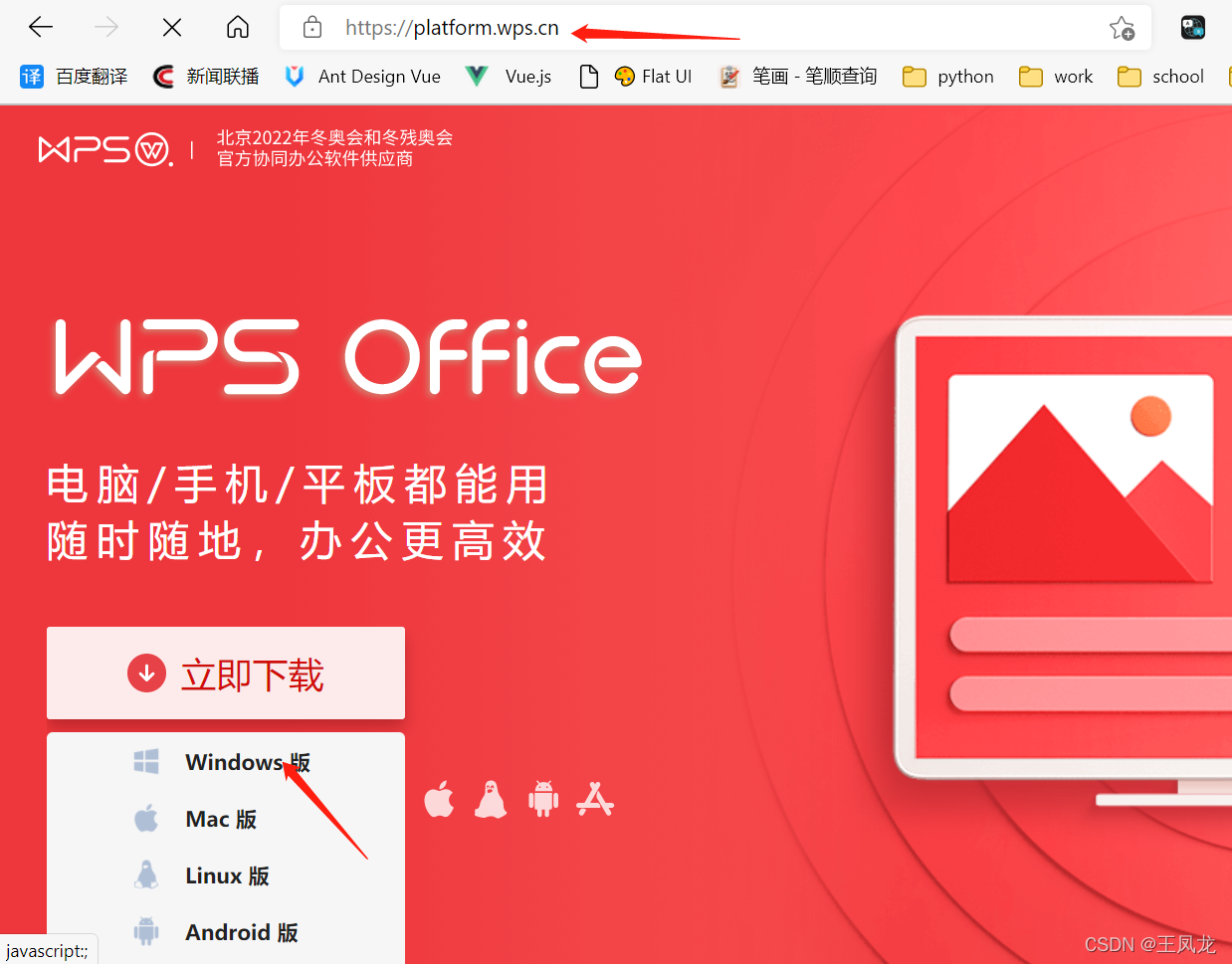
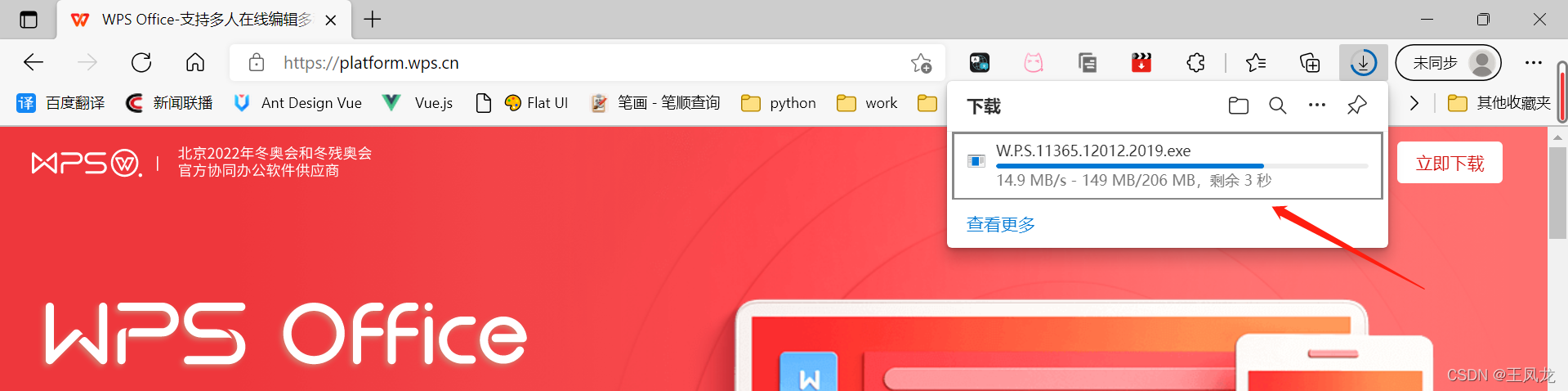

![[外链图片转存失败,源站可能有防盗链机制,建议将图片保存下来直接上传(img-86WbiDxO-1645181569684)(C:\Users\86173\AppData\Roaming\Typora\typora-user-images\image-20220218184635665.png)]](https://img-blog.csdnimg.cn/a9399ff8a76b47c385be74a1709ad64b.png?x-oss-process=image/watermark,type_d3F5LXplbmhlaQ,shadow_50,text_Q1NETiBA546L5Yek6b6Z,size_20,color_FFFFFF,t_70,g_se,x_16)
![[外链图片转存失败,源站可能有防盗链机制,建议将图片保存下来直接上传(img-twty6q6p-1645181713834)(C:\Users\86173\AppData\Roaming\Typora\typora-user-images\image-20220218184817313.png)]](https://img-blog.csdnimg.cn/dcaf00677e0e46cfaae77f9333b30226.png?x-oss-process=image/watermark,type_d3F5LXplbmhlaQ,shadow_50,text_Q1NETiBA546L5Yek6b6Z,size_20,color_FFFFFF,t_70,g_se,x_16)